在某些情况下,投屏内容可能需要旋转90度,例如:
1. 显示方向不匹配:
手机和显示设备的屏幕方向不一致,导致投屏内容方向不正确。
2. 特定应用需求:
某些应用(如游戏、绘图应用等)可能需要特定的屏幕方向才能获得最佳体验。
3. 多屏显示:
在多屏显示环境中,不同屏幕的物理方向不同,需要调整投屏内容的方向以适应不同的观看角度。
三、如何旋转手机投屏后的屏幕
以下是几种实现手机投屏后旋转屏幕的方法:
1. 调整手机本身的屏幕方向
大多数智能手机都支持自动旋转屏幕,可以通过以下步骤进行调整:
- 启用自动旋转:
在手机设置中启用“自动旋转”功能。这样,当手机物理方向改变时,屏幕内容会自动旋转。
- 手动旋转:
如果自动旋转无法满足需求,可以手动旋转手机。例如,将手机横放或竖放,投屏内容会相应地调整方向。
注意:这种方法依赖于手机和显示设备对屏幕方向的支持。如果显示设备不支持自动旋转,可能需要其他方法。
2. 使用第三方投屏应用
一些第三方投屏应用提供了更灵活的屏幕方向调整功能。例如:
- ApowerMirror:
这是一款功能强大的投屏应用,支持多种屏幕方向调整选项。用户可以在应用设置中选择不同的屏幕方向(横屏、竖屏、反向横屏、反向竖屏)。
- TeamViewer:
这是一款远程控制软件,也支持屏幕镜像功能。用户可以通过TeamViewer的设置选项调整屏幕方向。
- Scrcpy:
这是一款开源的Android屏幕镜像工具,虽然主要面向技术用户,但可以通过命令行参数调整屏幕方向。
使用步骤:
1. 下载并安装第三方投屏应用。
2. 按照应用指引完成手机和显示设备的连接。
3. 在应用设置中找到屏幕方向调整选项。
4. 选择所需的屏幕方向(90度旋转)。
优点:
- 灵活性高,支持多种方向调整。
- 一些应用还提供其他高级功能,如录制屏幕、截图等。
缺点:
- 需要安装第三方应用。
- 部分应用可能需要付费才能使用所有功能。
3. 调整显示设备的设置
有些显示设备(如智能电视)提供了屏幕旋转或显示模式调整选项。例如:
- 智能电视:
在电视的设置菜单中,找到“显示模式”或“屏幕比例”选项,选择适合的设置。例如,将显示模式从“标准”调整为“全景”或“宽屏”。
- 投影仪:
一些投影仪也提供类似的显示模式调整选项,可以根据需要选择不同的显示比例和方向。
注意:具体操作步骤可能因设备品牌和型号不同而有所差异,请参考设备的用户手册。
4. 使用HDMI旋转器或视频处理器
如果是通过HDMI连接进行投屏,可以使用HDMI旋转器或支持旋转功能的视频播放器。例如:
- HDMI旋转器:
这是一种硬件设备,可以调整HDMI信号的方向。用户可以将HDMI信号通过旋转器进行90度、180度或270度旋转。
- 视频播放器:
一些视频播放器软件(如VLC)支持旋转视频画面。用户可以将投屏内容作为视频源导入播放器,并使用旋转功能调整方向。
优点:
- 不需要依赖手机或显示设备的设置。
- 可以实现更灵活的旋转角度调整。
缺点:
- 需要额外购买硬件设备。
- 操作相对复杂。
5. 调整分辨率和显示比例
有时,调整分辨率和显示比例也可以间接实现屏幕旋转效果。例如:
- 更改分辨率:
在手机设置中更改屏幕分辨率,可能会影响投屏内容的显示方向。
- 调整显示比例:
在显示设备或投屏应用中调整显示比例,可能会使内容以不同的方向显示。
注意:这种方法效果有限,且可能影响显示质量。
四、总结
手机投屏后旋转90度可以通过多种方法实现,具体选择取决于用户的设备和使用环境。以下是一些建议:
1. 优先尝试手机和显示设备的内置设置,因为这是最简单和直接的方法。
2. 如果内置设置无法满足需求,可以尝试使用第三方投屏应用,这些应用通常提供更灵活的屏幕方向调整选项。
3. 对于高级用户,可以考虑使用HDMI旋转器或视频播放器进行更精细的控制。
4. 调整分辨率和显示比例可以作为辅助手段,但效果有限。
希望以上解释能够帮助你更好地理解如何在手机投屏后旋转90度。如果你有更多问题或需要进一步的建议,请随时提问。
返回搜狐,查看更多